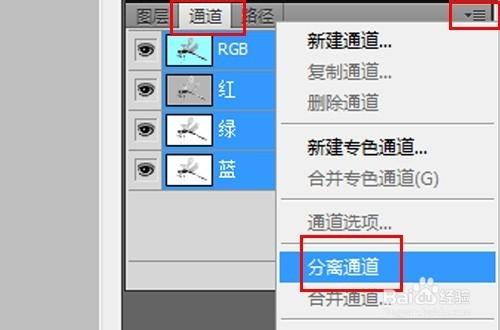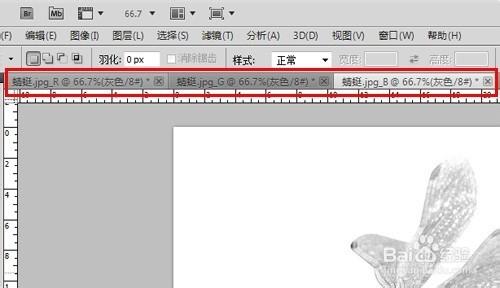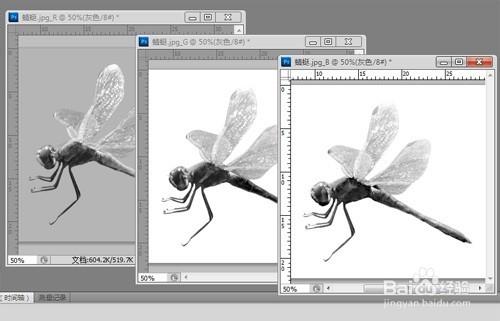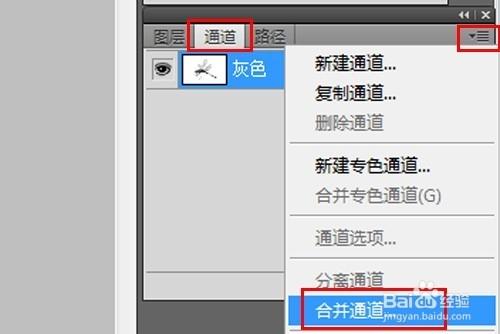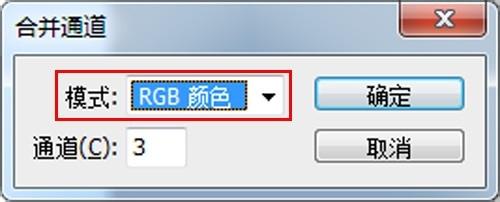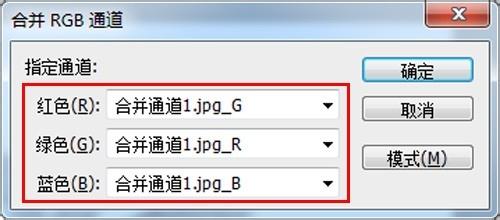Photoshop cs5中使用“分離通道”命令可以將通道分離成為單獨的灰度圖像,當需要在不能保留通道的文件格式中保留單個通道信息時,分離通道是非常有用的;分離通道後,在完成了對各個通道的編輯之後,使用“合併通道”命令又可以將需要的通道進行合併,形成一個複合通道圖像,從而達到更好的編輯圖像的目的。
工具/原料
電腦一臺
Photoshop cs5 軟件
方法/步驟
打開Photoshop軟件,打開一個彩色圖像,這裡以下面的RGB圖像為例
選擇“通道”調板菜單中的“分離通道”命令
通道被分離成3個單獨的灰度圖像,並置於不同的文檔窗口中,但共存於一個文檔
這3個灰度圖像分別對應R、G、B這3個通道,可以單獨進行編輯
在完成了對各個灰度圖像的編輯之後,就可以再合併圖像已達到想要到效果了。
選擇“通道”調板菜單中的“合併通道”命令
在彈出的“合併通道”對話框中“模式”下拉列表中選擇“RGB顏色”,單擊“確定”按鈕
在彈出的“合併RGB通道”對話框中,可以分別對R、G、B三色通道進行設置,這裡碧城將默認的三個通道順序改變一下,看看合併後會出現什麼效果
單擊“確定”按鈕後,各灰度圖像又合併成一個複合RGB圖像,由於碧城改變了合併的順序,合併後的效果如下圖:
注意事項
文中圖片皆為個人截圖或來自網絡,僅作為經驗操作說明,絕沒有廣告成分。